Setting Login Hotspot Menggunakan Router Mikrotik
Kali ini saya akan sharing bagai mana cara untuk melakukan setting login hotspot memanfaatkan fitur dari Router Mikrotik untuk pemula seperti saya.
Untuk toturial kali ini saya mulai dengan asumsi untuk konfogurasi pada router sudah bisa akses internet, tinggal menambahkan konfigurasi hotspot login saja.
1. Silahkan akses mikrotik anda melalui winbox.
jika sudah melakukan remoot router mikrotik tersebut langsung saja menuju menu yaitu : IP -> HOTSPOT
berikut capture terlampir.
Ketika sudah selesai akan tampil seperti diatas menandakan konfigurasi server hotspot sudah selesai.
3. Silahkan coba akses internet dari jaringan dibawah port yang telah anda setting tadi ( untuk yg saya set tadi adalah ether 1 ). Nanti akan muncul tampilan login yang telah anda setting tadi, capture sebagai berikut.
Masukan user default tadi yaitu user :admin pass: ( kosong/tidak menggunakan password ).
Jika anda sudah login tampilanya akan berubah menjadi seperti capture dibawah.
5. Jika anda akan melakukan penambahan user bisa akses melalui menu
IP -> Hotspot -> User klik tanda +
yang perlu ditambahkan adalah user dan password seperti capture dibawah. Sebagai contoh saya buat user baru yaitu user : coba pass : coba123
6. Jika akan melihat user yang aktif bisa dilihat melalui
IP -> Hotspot -> Active
Capture seperti dibawah
Untuk toturial kali ini saya mulai dengan asumsi untuk konfogurasi pada router sudah bisa akses internet, tinggal menambahkan konfigurasi hotspot login saja.
1. Silahkan akses mikrotik anda melalui winbox.
jika sudah melakukan remoot router mikrotik tersebut langsung saja menuju menu yaitu : IP -> HOTSPOT
berikut capture terlampir.
2. Kemudian klik menu Server -> Hotspot Setup -> Next
pada pilihan hotspot interface pilih interface yg akan kita setting untuk login hotspotnya, kemudian ( Next terus sampai dengan selesai ).
kemudian akan muncul ip yang terdapat pada interface yg kita pilih tadi klik NEXT
3. Silahkan coba akses internet dari jaringan dibawah port yang telah anda setting tadi ( untuk yg saya set tadi adalah ether 1 ). Nanti akan muncul tampilan login yang telah anda setting tadi, capture sebagai berikut.
Masukan user default tadi yaitu user :admin pass: ( kosong/tidak menggunakan password ).
Jika anda sudah login tampilanya akan berubah menjadi seperti capture dibawah.
5. Jika anda akan melakukan penambahan user bisa akses melalui menu
IP -> Hotspot -> User klik tanda +
yang perlu ditambahkan adalah user dan password seperti capture dibawah. Sebagai contoh saya buat user baru yaitu user : coba pass : coba123
6. Jika akan melihat user yang aktif bisa dilihat melalui
IP -> Hotspot -> Active
Capture seperti dibawah
Berikut kami sertakan untuk video tutorialnya








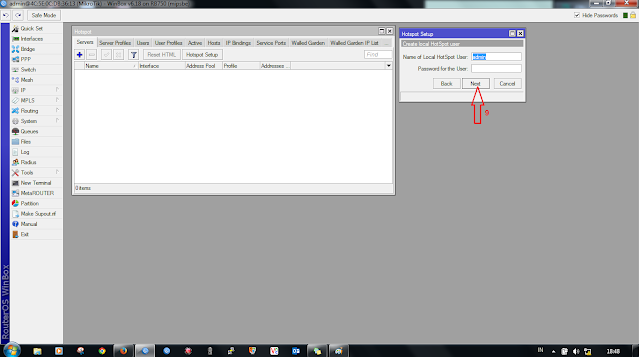






simak juga gan artikel membuat hotspot dengan free SSL Verified
ReplyDeletehttp://omahjaringan.com/membuat-login-hotspot-dengan-ssl-verified/
makasih gan sudah berkunjung...
Delete